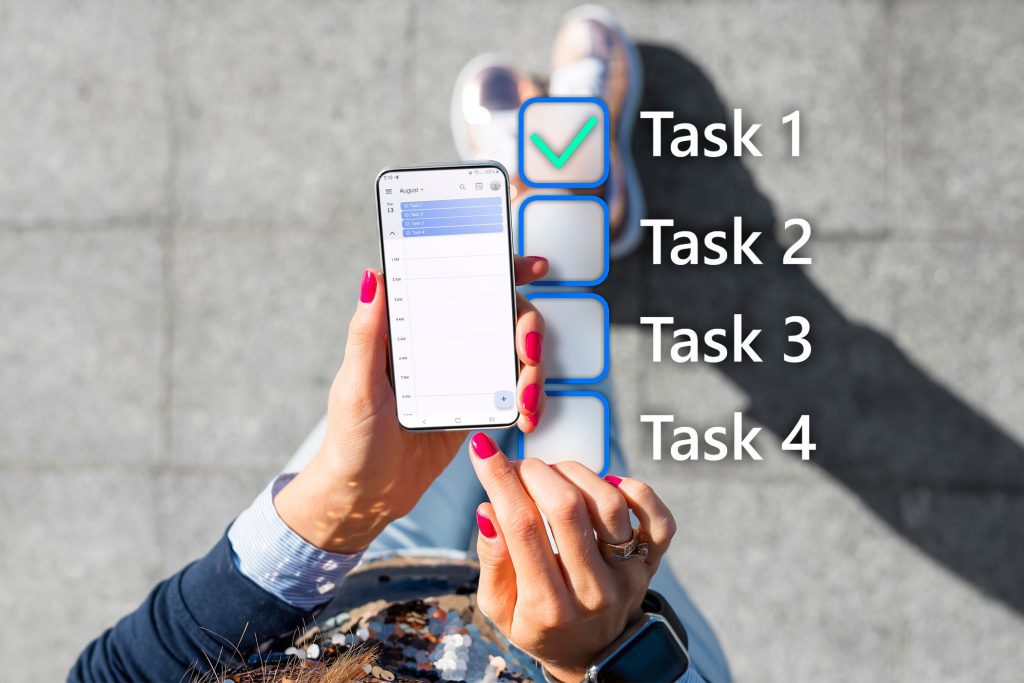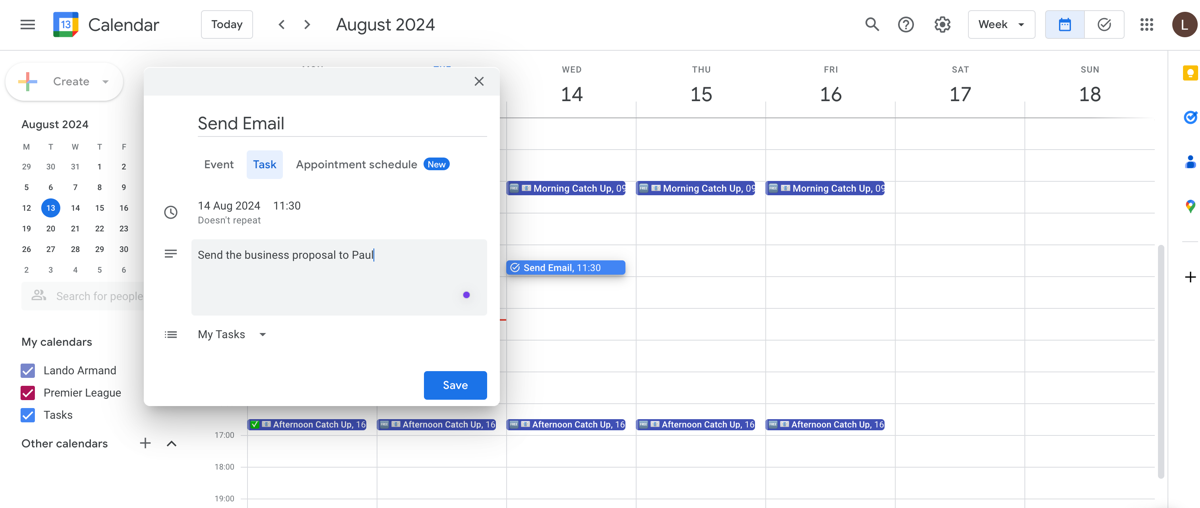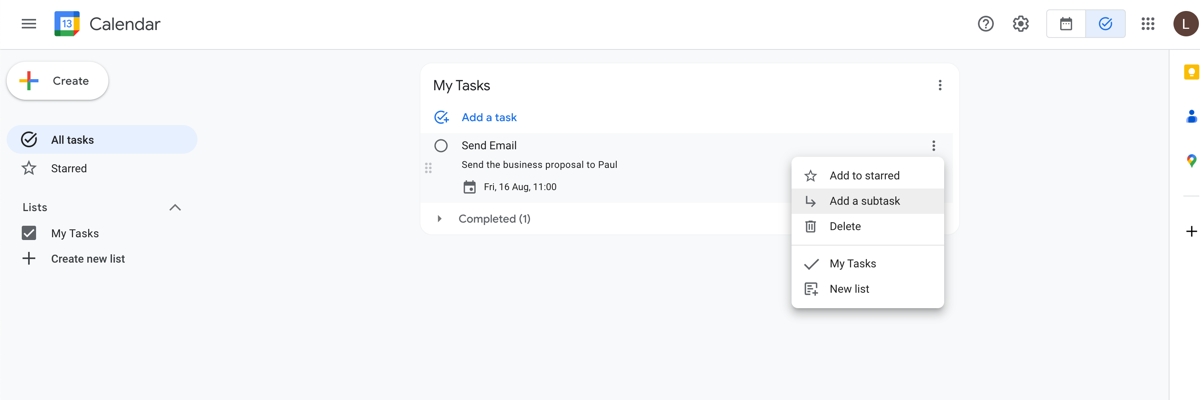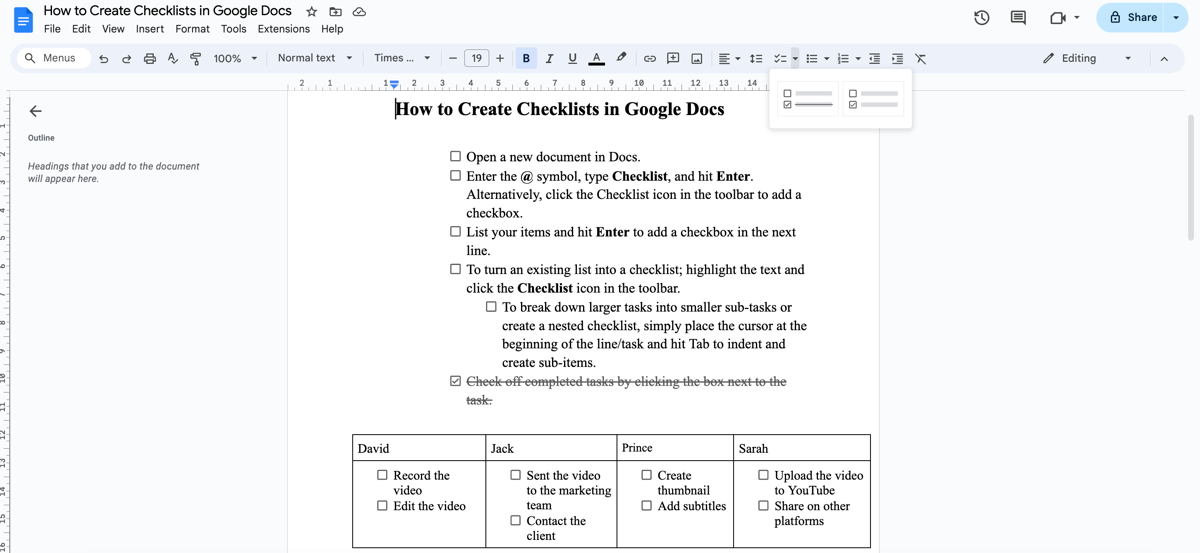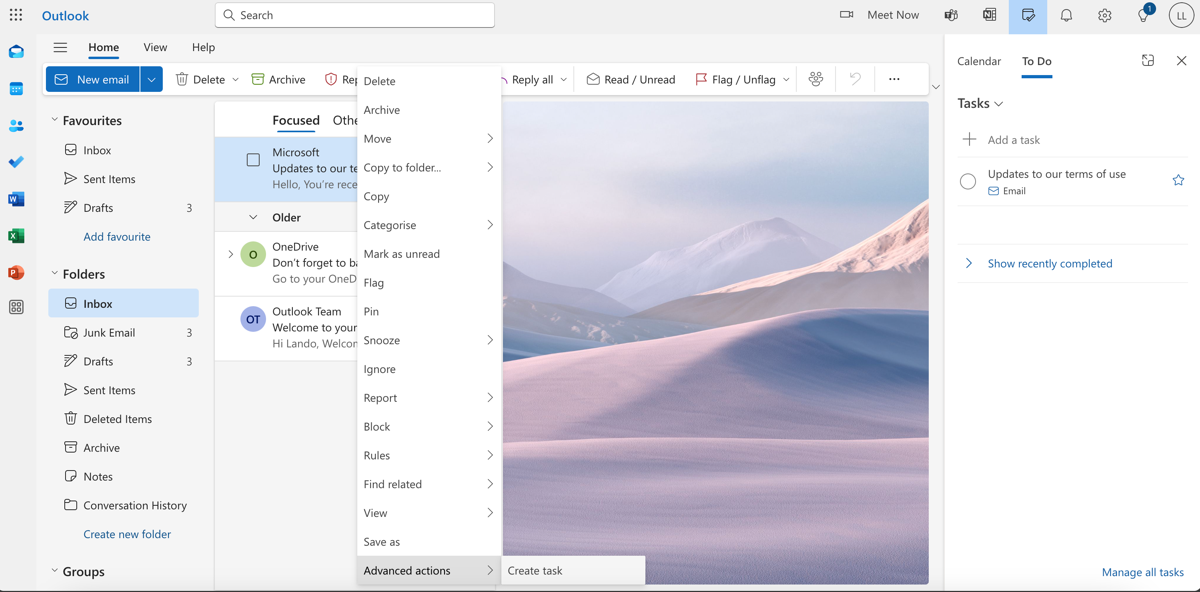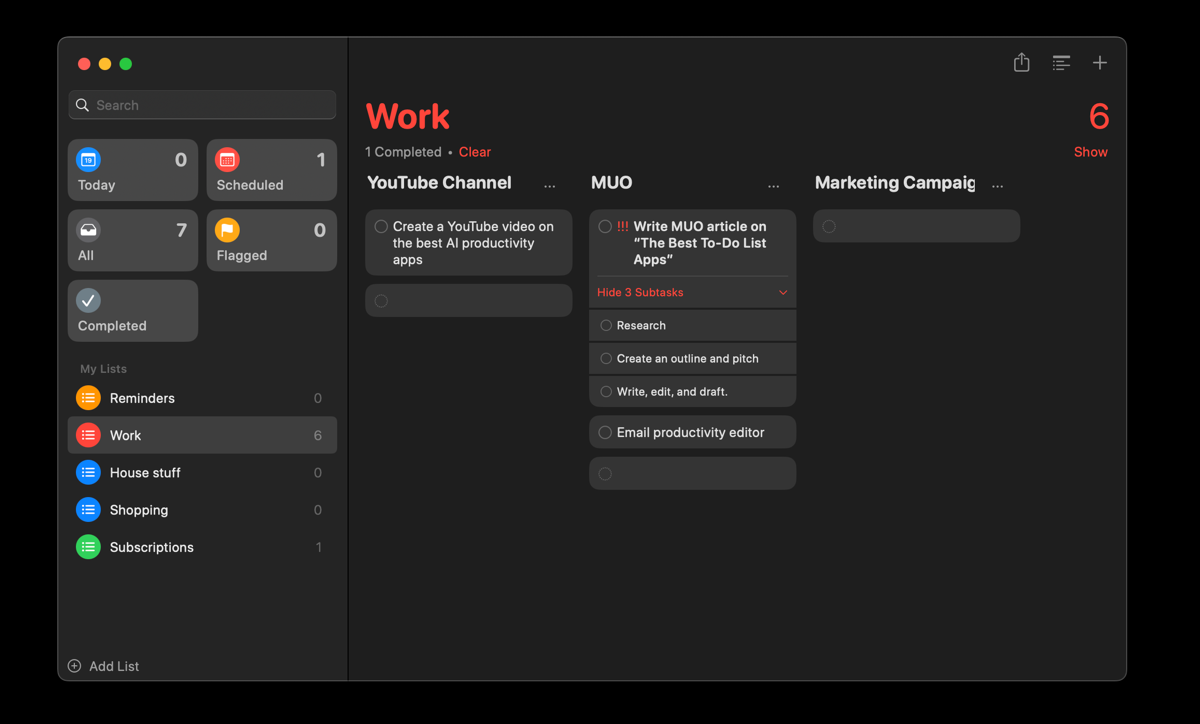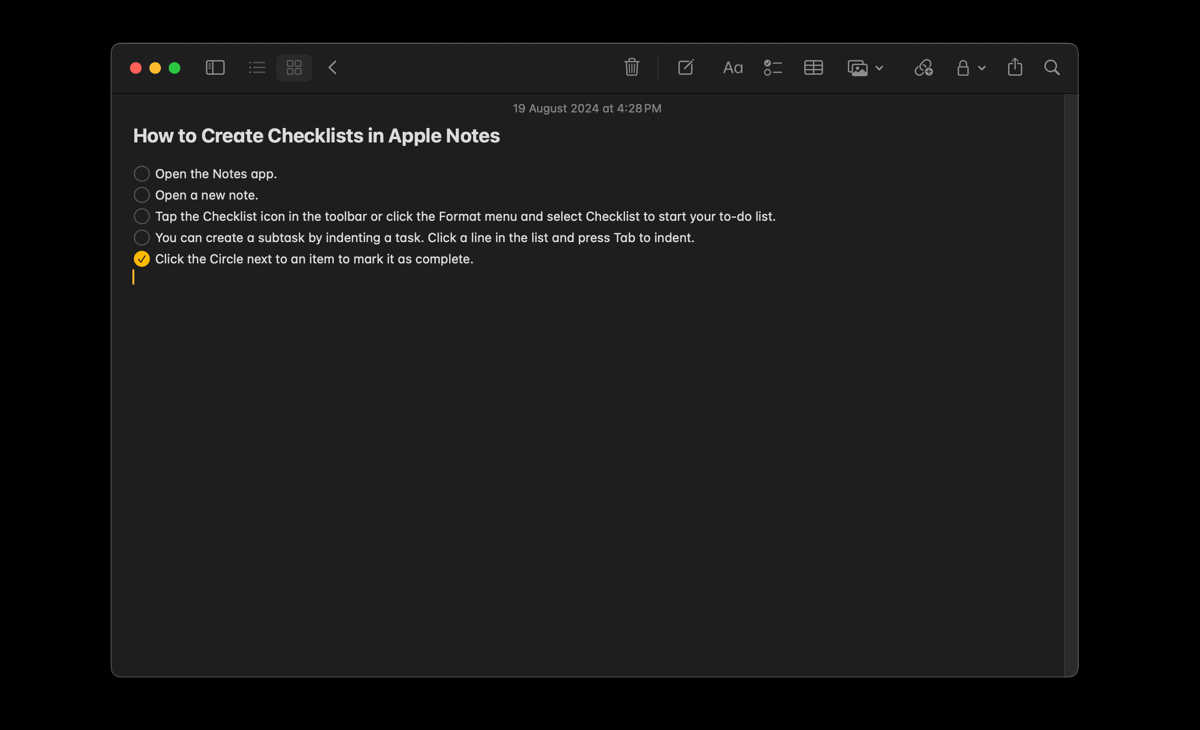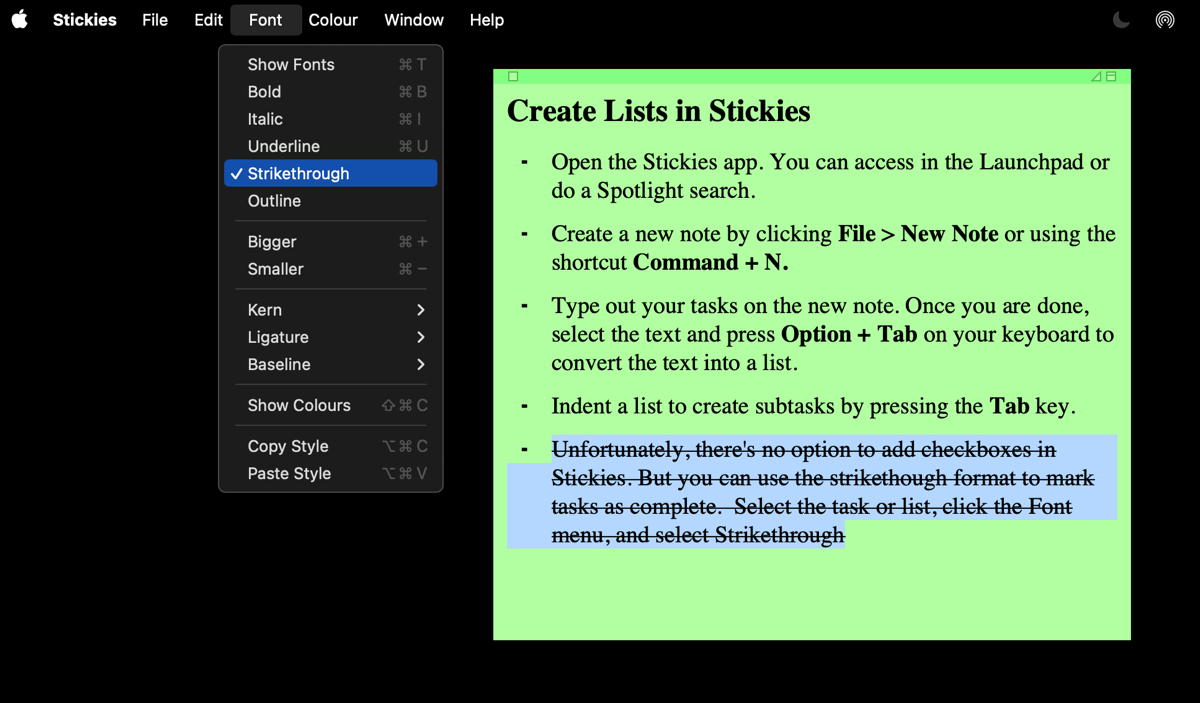.
Embora adicionar um aplicativo dedicado de lista de tarefas à sua lista transbordante de ferramentas de produtividade possa parecer atraente, isso também aumenta a desordem e o caos de gerenciar vários aplicativos. Em vez de instalar e aprender um novo aplicativo, você pode usar o que já tem para criar uma lista de tarefas. Aqui estão algumas maneiras de como.
1 1. Crie e gerencie tarefas no Google Agenda
Passar o dia sem um plano bem pensado é uma receita para o desastre. É por isso que um calendário é um tipo essencial de aplicativo que você precisa para um dia produtivo, e o Google Agenda é uma das melhores opções disponíveis. Além de agendar eventos e compromissos, e lembrá-lo sobre aniversários e feriados, o Google Agenda também funciona como um gerenciador de tarefas com a integração do Google Tasks. Isso permite que você use o Google Tasks perfeitamente para organizar sua vida.
Veja como criar tarefas ou listas de tarefas no Google Agenda:
- Abra o Google Agenda no seu computador.
- Clique em um espaço vazio em uma data específica e selecione Tarefa guia na janela pop-up.
- Adicione seu título, defina o tempo, adicione uma descrição e clique Salvar.
- Sua tarefa deve ser exibida no seu calendário. Se você não conseguir vê-la, verifique o Tarefas caixa na barra lateral esquerda para exibi-lo.
Você também pode criar tarefas no Calendário do Google Tarefa aba — veja como:
- Abra o Google Agenda no seu computador.
- Clique no Tarefa aba no canto superior direito da tela.
- Clique Adicionar uma tarefa.
- Adicione um título e uma descrição para a tarefa e defina a data e a hora.
- Você também pode dividi-lo em subtarefas clicando nas reticências verticais ⋮ e selecionando Adicione uma subtarefa.
2 2. Crie listas de verificação/listas de tarefas no Google Docs
As listas de verificação no Google Docs são uma ótima maneira de se manter organizado e acompanhar as tarefas. Ao contrário das listas numeradas ou com marcadores, as listas de verificação permitem que você marque tarefas concluídas e mantenha um registro visual do seu progresso. Além disso, é uma maneira simples de colaborar em uma lista com outras pessoas, tornando-a perfeita para projetos em grupo ou tarefas domésticas compartilhadas.
Veja como criar uma lista de verificação no Google Docs:
- Acesse o Google Docs e abra um Documento em branco.
- Entre no @ símbolo onde você quer a caixa de seleção, digite Lista de verificaçãoe bateu Digitar. Alternativamente, clique em Lista de verificação ícone na barra de ferramentas para adicionar uma caixa de seleção.
- Liste cada item ou tarefa em uma linha e clique Digitar para adicionar uma caixa de seleção na próxima linha.
- Para transformar uma lista existente de tarefas em uma lista de verificação; realce o texto e clique no Lista de verificação ícone na barra de ferramentas.
- Para dividir tarefas maiores em subtarefas menores ou criar uma lista de verificação aninhada, basta colocar o cursor no início da linha/tarefa e clicar Aba para recuar e criar subitens.
- Marque as tarefas concluídas clicando na caixa ao lado da tarefa.
Por fim, você pode inserir uma tabela no Docs para criar uma lista de verificação mais organizada, com colunas e linhas que você pode personalizar de acordo com suas necessidades.
3 3. Transforme e-mails em tarefas no Outlook
Se você gasta muito tempo se comunicando por e-mails, pode ser fácil perder o controle de tarefas importantes mencionadas neles. Felizmente, o Microsoft Outlook oferece uma maneira rápida e simples de transformar e-mails em tarefas por meio de sua integração com o Microsoft To Do. Usar sua caixa de entrada do Outlook como um gerenciador de tarefas é uma ótima maneira de se manter organizado e reduzir a sobrecarga de e-mails.
Veja como transformar e-mails do Outlook em tarefas usando o Microsoft To Do:
- Acesse sua caixa de entrada do Outlook.
- A maneira mais rápida de converter e-mails em tarefas é sinalizando-os. Esses e-mails se tornam tarefas no Microsoft To Do’s E-mail sinalizado guia. Passe o mouse sobre o e-mail e clique no Bandeira ícone.
- Como alternativa, clique com o botão direito do mouse no e-mail e selecione Ações avançadas > Criar tarefa. Isso abrirá um painel lateral onde você pode adicionar mais detalhes à tarefa, como uma data de vencimento ou um lembrete.
- Você pode excluir o e-mail quando ele for sinalizado ou transformado em uma tarefa para desobstruir sua caixa de entrada. A tarefa permanecerá na sua lista de tarefas até que você a marque como concluída.
A melhor parte é que o Outlook se integra perfeitamente a outras ferramentas da Microsoft, como OneNote, Teams e Calendário do Outlook, permitindo que você gerencie e atribua tarefas diretamente da sua caixa de entrada sem precisar de um aplicativo de lista de tarefas separado.
4 4. Organize suas tarefas no Apple Reminders
Usar o aplicativo ou recurso de lembrete integrado em seus dispositivos é uma das melhores maneiras de adicionar rapidamente tarefas diárias que você pode esquecer. Se você usa um ou mais dispositivos Apple, o aplicativo Lembretes é uma excelente opção integrada para manter o controle de suas tarefas. Então, em vez de lutar para manter o controle de vários aplicativos de produtividade, você pode usar Lembretes para ajudar você a se manter organizado.
Aqui estão algumas dicas para aproveitar melhor o aplicativo Lembretes da Apple:
- Organize seus lembretes (tarefas) em listas. Listas são como pastas e ajudam a manter suas tarefas organizadas por categoria ou projeto. Você pode criar várias listas, como Pessoal, Trabalho, Compras, etc., para encontrar facilmente a tarefa na qual precisa se concentrar. Abra Lembretes e clique em Adicionar lista sob Minhas Listas.
- Crie separado Seções dentro de uma lista de lembretes específica para diferentes projetos. Por exemplo, na sua lista de Trabalho, você pode ter seções para diferentes clientes ou projetos, como Canal do YouTube, Artigos ou Campanhas de Marketing. Selecione a lista de lembretes e clique em Adicionar uma nova seção ícone na barra de ferramentas.
- Crie tarefas e subtarefas dentro de seções relevantes em uma lista de lembretes. Subtarefas são uma ótima maneira de dividir tarefas maiores em outras menores e mais fáceis de gerenciar. Tudo o que você precisa para criar uma subtarefa é recuar uma tarefa (lembrete) indo para Editar > Lembrete de recuo.
- Use o Ver como colunas recurso para visualizar suas tarefas em uma visão estilo Kanban. Esta visão ajuda você a ver todas as diferentes seções (colunas) em uma lista de lembretes e as tarefas (lembretes) dentro de cada seção. Vá para o Visualizar menu e selecione como colunas para alternar para esta visualização.
5 5. Crie listas de verificação no Apple Notes
Embora o aplicativo Notes possa não ser o primeiro aplicativo que você pensa ao criar listas de tarefas, ele oferece um recurso útil que pode ajudar você a rastrear várias tarefas. Você pode usar listas de verificação no aplicativo Notes para criar uma lista de tarefas e marcá-las conforme você conclui cada uma.
Veja como criar uma lista de verificação no aplicativo Notas:
- Abra o aplicativo Notas e crie uma nova nota ou abra uma existente.
- Toque no Lista de verificação ícone na barra de ferramentas ou clique no Formatar menu e selecione Lista de verificação para começar sua lista de tarefas.
- Você pode criar uma subtarefa recuando uma tarefa. Clique em uma linha na lista e pressione Aba para recuar.
- Clique no Círculo ao lado de um item para marcá-lo como concluído.
6 6. Crie listas em Stickies
Como o nome sugere, o Stickies é uma ferramenta que permite criar notas adesivas na área de trabalho do seu Mac. Pense nisso como uma versão virtual de post-its físicos. Você pode usá-lo para anotar lembretes rápidos, tarefas ou listas de compras. E, assim como sua contraparte física que gruda na parede ou na mesa, o Stickies fica na sua área de trabalho até você fechá-lo.
Veja como criar uma lista de tarefas no Stickies:
- Abra o aplicativo Stickies. Você pode acessá-lo no Launchpad ou fazer uma busca no Spotlight.
- Crie uma nova nota clicando Arquivo > Nova nota ou usando o atalho Comando + N.
- Digite suas tarefas na nova nota. Quando terminar, selecione o texto e pressione Opção + Tab no seu teclado para converter o texto em uma lista.
- Recuar uma lista para criar subtarefas pressionando o Aba chave.
- Infelizmente, não há uma opção interna para adicionar caixas de seleção no Stickies. Mas você pode usar o Tachado formato para marcar tarefas como concluídas. Selecione a tarefa ou lista, clique no Fonte menu e selecione Tachado.
Baixar o aplicativo de gerenciamento de tarefas ou afazeres mais recente com todos os recursos pode não ser sempre a melhor solução. Às vezes, a solução está mais perto de casa, como os aplicativos e sites que você já usa.
.